随着笔记本电脑的逐渐普及与推行,现在越来越多的年轻一族选择购买笔记本,用于工作、生活、娱乐等各个方面。笔记本深受大家喜爱的原因,在于它的外形轻便、易于携带。现如今笔记本厂商在最新出厂的笔记本上基本会预装最新的win10系统,而有些使用旧型笔记本的用户想要体验最新的win10系统,却不知道该如何安装?那么此文韩博士小编就为大家带来笔记本电脑如何在线安装win10系统的详细教程,快快来学习一下吧。

在线重装前的注意事项与准备工作:
① 重装前最好事先关闭防火墙与杀毒软件,以防重装系统被拦截;
② 准备好网卡驱动,防止系统重装后,部分网卡驱动异常导致无法上网;
③ 由于重装系统过程中会格式化系统C盘,重装前要做好重要数据的备份。
笔记本在线重装win10的具体步骤:
1、打开韩博士装机大师之后,我们只需要进入到一键装机选项下的系统重装功能,进行环境监测,完成后点击下一步即可。
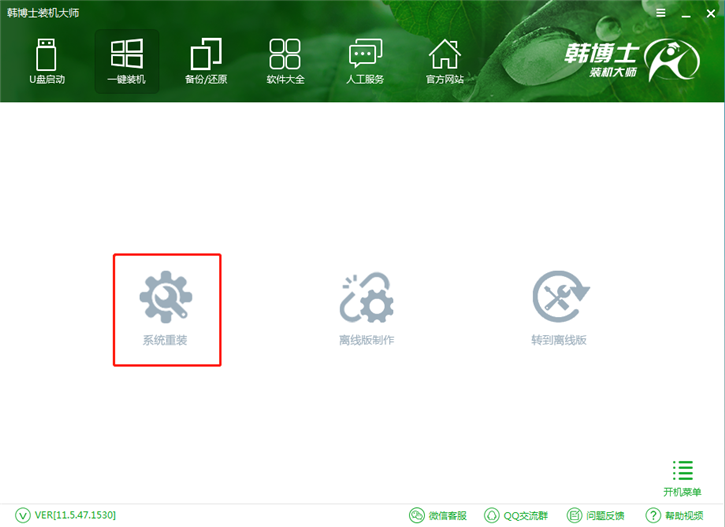
2、在通过环境监测后,我们选择需要重装的系统,以及需要备份的文件,选择完成之后,韩博士装机大师会自动为我们执行,无需手动操作。这里小编选择的是win10 64位专业版系统。
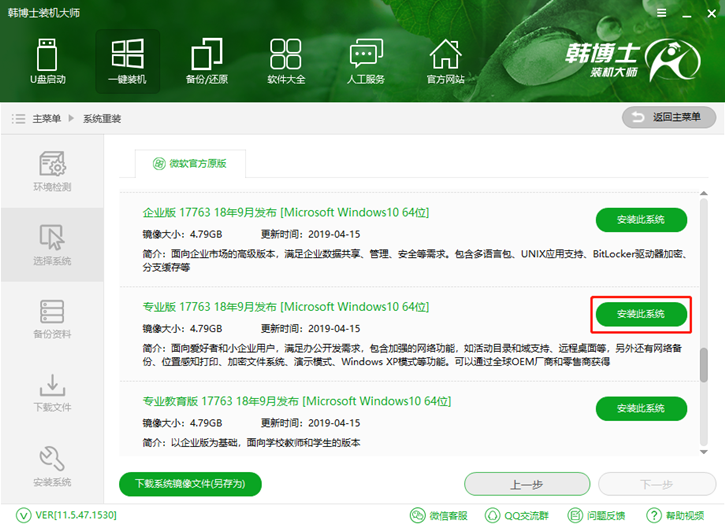
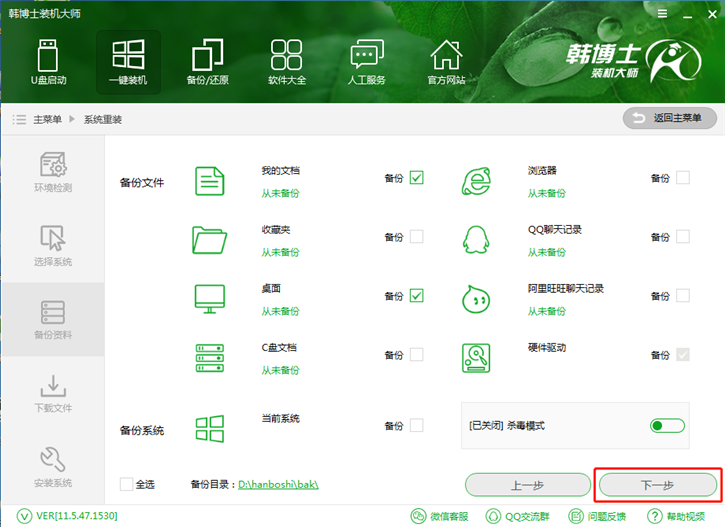
3、接下来进入win10系统的下载界面,软件会为我们配置最快的网速,我们只需静待下载完成即可。
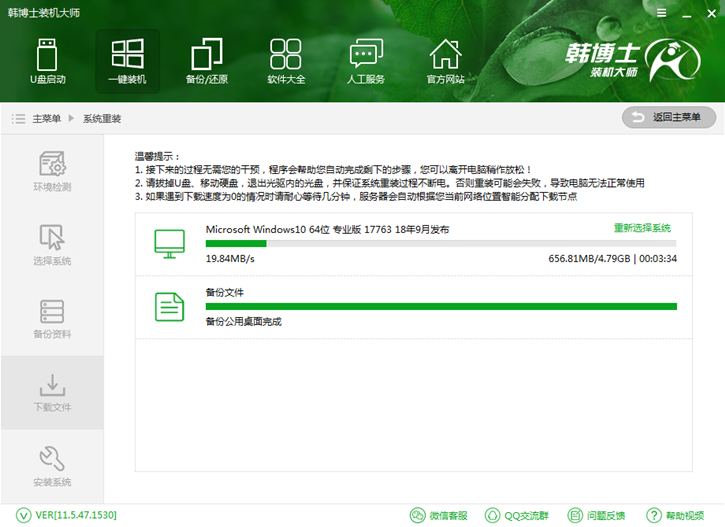
4、下载系统和文件备份完成后,重启电脑,在开机时会默认进入韩博士PE原版系统安装模式进行系统的自动安装。
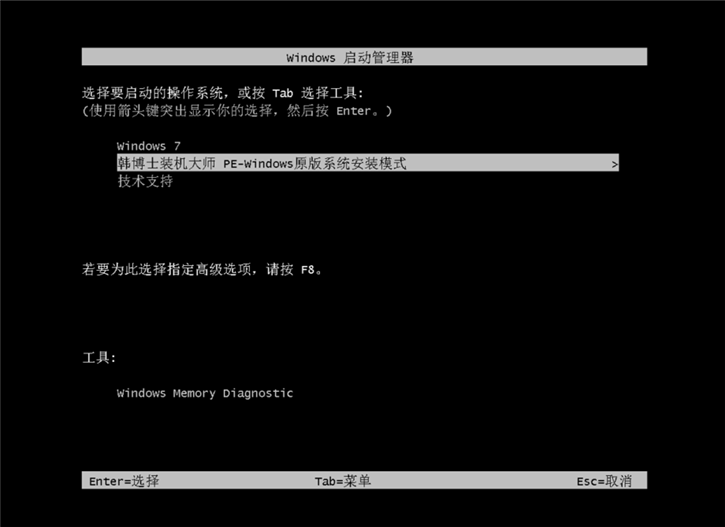
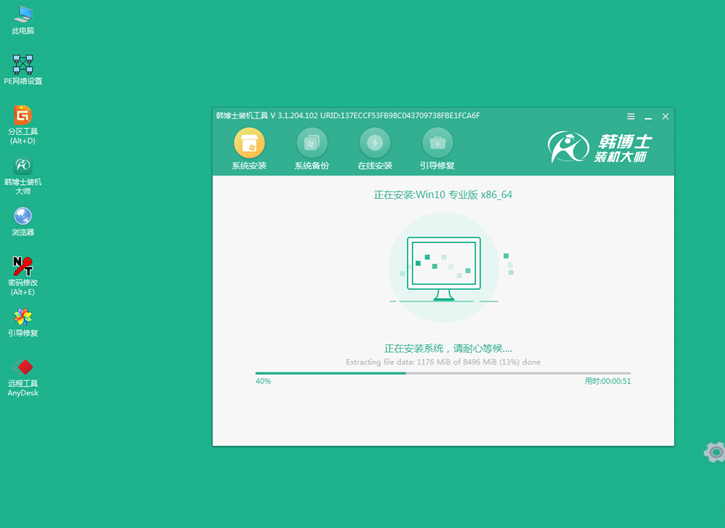
5、系统安装完成后,多次重启进行系统部署,部署完毕后即可进入全新的win10系统桌面。
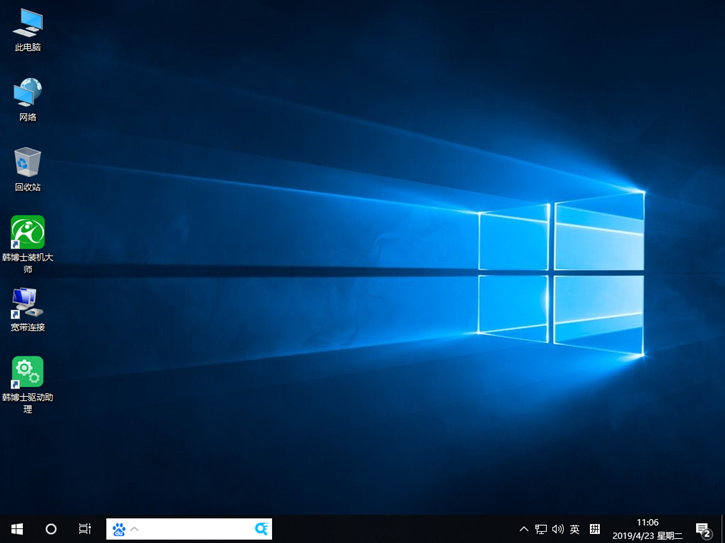
以上就是小编为大家带来的笔记本电脑在线安装win10系统的详细教程。

